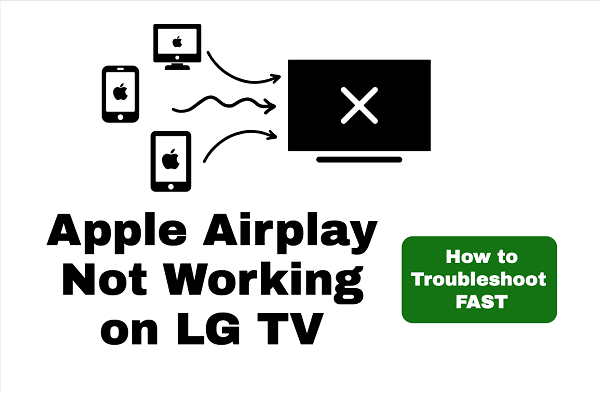AirPlay が LG TV で動作しない場合、人的ミスからデバイスの非互換性、ネットワーク接続の問題まで、さまざまな理由が考えられます。
この記事では、この問題のトラブルシューティングについて説明し、 2022 年に AirPlay を LG TV ですばやく動作させる!

このトラブルシューティング ガイドでは、iPhone、iPod、iPad、および Mac で AirPlay を LG TV と連携させる方法について説明します。
それで、それがあなたが探しているもののように聞こえるなら、すぐに始めましょう!
AirPlay が LG TV で動作しない – 修正方法
AirPlay が LG スマート TV でまったく機能しない場合、または使用中にフリーズする場合は、LG TV の互換性、Apple デバイスとスマート TV の接続を確認し、TV と Apple デバイスを再起動し、ネットワークの問題をトラブルシューティングし、ファームウェア/ソフトウェアの更新
1. LG TV が AirPlay をサポートしているかどうかを確認する
これまで AirPlay では、Apple から Apple デバイス、つまり iPhone、iPad、または Mac から Apple TV への共有のみが許可されていました。
その後、Apple は AirPlay の互換性を拡張しました。 エアプレイ 2 これにより、Apple デバイス (iPhone、iPad、または Mac) を他のブランドのデバイスに接続できます。これには、次のものが含まれます。 いくつか LG スマート TV、Samsung TV、Roku TV など.
つまり、AirPlay は LG webOS TV (Apple TV なし) で使用できます。
ただし、すべての LG ではありません。 テレビは AirPlay 2 をサポート.
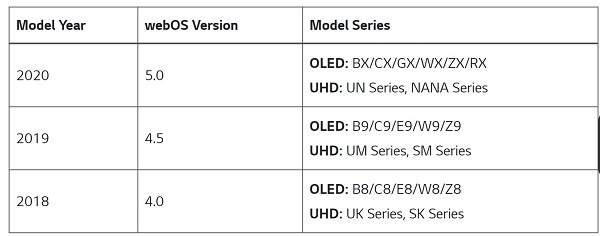
以下は、AirPlay 2 と互換性のある LG TV のリストです (Apple Web サイトから)。
- LG OLED (2018, 2019, 2020)
- LG SuperUHD SK 9、8 シリーズ (2018)
- LG UHD UK 62 シリーズ以上、UK 7 シリーズ (2018)
- LG NanoCell NANO 9、8シリーズ (2020)
- LG UHD UN 8 シリーズ (2020)
- LG UHD UN 71 シリーズ以上 (2020)
- LG ナノセル SM 9、8 シリーズ (2019)
- LG UHD UM 7、6 シリーズ (2019)
そのため、AirPlay が LG Web OS スマート TV で動作しない場合、おそらく AirPlay 2 をサポートしていません。
お使いの LG SMART TV モデルが上記のリストにない場合 (特に 2019 年より前に作成された場合)、AirPlay 2 をサポートしていない可能性があります。
ノート: お使いの LG TV がより新しいモデルで、上記のリストにない場合でも、次の手順で強調表示されている手順に従って、AirPlay をサポートしているかどうかを確認できます。
2. テレビの入力ソースを確認する/テレビで AirPlay をオンにする
LG TV のモデルを確認し、AirPlay 2 をサポートしているが、AirPlay がまだ機能していないとします。次に確認したいのは入力ソースです。
LG スマート TV で AirPlay を使用するには、入力ソースが HDMI などではないことを確認してください。 代わりに、AirPlay をオンにして、Apple デバイスからストリーム信号を受信できるようにします。
LG webOS TV で AirPlay をオンにするには、次の手順に従います。
- テレビのリモコンで、 家 ボタン
- メニューが表示されます。 ホーム ダッシュボード、「エアプレイ‘ オプションをクリックします。
- AirPlay をクリックすると、AirPlay 画面が表示され、Wi-Fi 名、テレビ名、 AirPlay と HomeKit の設定.
- AirPlay と HomeKit の設定をクリックします。
- そこから、 AirPlayをオンにする.
ノート: AirPlay オプションが見つからない場合、お使いの LG SMART TV モデルはおそらく AirPlay 2 をサポートしていません (互換性のあるモデルについては、前のセクションのリストを確認してください)。 今のところ、古い LG TV で AirPlay を使用することはできません。
また、LG TV サポートに連絡して、お使いのモデルが上記のリストにないかどうか、特に最近のモデルかどうかを確認することもできます。
3. Apple デバイスと LG TV を正しく接続する
お使いの LG TV モデルが AirPlay をサポートしていることを確認し、前のセクションで強調表示されているように適切にオンにしたら、次に行うことは、Apple デバイスと LG TV を AirPlay が機能する正しい方法で接続することです。
このステップで最も重要なことは、 Apple デバイスと LG webOS TV の両方が同じ Wi-Fi ネットワークに接続されている必要があります.
AirPlay 経由で Apple デバイスを LG webOS TV に接続するには、次の手順に従います。
iPhone の場合:
- iOS デバイスと LG TV を同じ Wi-Fi ネットワークに接続します。
- iOS デバイスで、画面の下から上にスワイプして、 コントロールセンター、タップ エアプレイ.
- コンテンツをストリーミングしたいデバイスの名前をタップします (お使いの LG スマート TV が AirPlay をサポートし、AirPlay がオンになっており、iOS デバイスと同じネットワークに接続されている場合、ここで利用可能なデバイスの中からお使いの TV の名前を見つけることができます。)。
Mac用:
- AirPlay アイコンをクリックします (Mac コンピューターのメニュー バーの右側にあります)。
- オプションのリストからコンテンツをストリーミングしたいテレビの名前をクリックします
- [内蔵ディスプレイをミラーリング]をクリックして、Mac のネイティブ解像度をテレビにミラーリングします。
- 別のディスプレイとして使用をクリックして、Mac でデスクトップを拡張し、テレビを追加のディスプレイとして扱うようにします。
ノート: すべての iOS または Mac デバイスが AirPlay 2 をサポートしているわけではありません。
上記のすべての手順を正しく行っていれば、AirPlay は LG TV で動作するはずです。
これらすべてを実行しても AirPlay が LG TV で動作しない場合は、次のトラブルシューティング手順に進んでください。
4.テレビの電源を切って再起動する
AirPlay がまだ LG webOS TV で動作しない場合は、TV を再起動すると問題が解決することがあります。
LG スマート テレビが Wi-Fi ネットワークとの接続に問題があり、AirPlay に接続できない可能性があります。
その場合は、テレビをリセットします。
これをする;
これにより、テレビ ネットワークがリセットされ、AirPlay に接続できるようになります。
5. Apple デバイスを再起動します
テレビ以外に、ネットワーク接続の問題は電話または Mac にある可能性もあります。
そのため、最初に Apple デバイスを再起動してみてください (これはテレビの再起動と同時に行うことができます)。
これにより、電話からの接続の問題も修正されます。
6. iPhone/Mac のネットワーク問題のトラブルシューティング
TV を AirPlay に接続しようとしても、iPhone が Wi-Fi に接続されない場合は、 iPhone のネットワーク設定をリセットする.
ノート: ネットワーク設定をリセットすると、過去に接続したすべてのネットワークが削除され、ネットワーク設定をリセットする前に保存したネットワークに接続しようとすると、パスワードを再入力する必要があります。
ネットワーク設定をリセットする前に、まず、 機内モードをオフにします。 Wi-Fi に接続して、動作するかどうかを確認してください。 そうでない場合は、ネットワーク設定をリセットしてください。
とはいえ、以下の手順に従って、iPhone のネットワーク設定をリセットできます。
- 開く 設定、 クリック 全般的
- クリック リセットをクリックしてから、 ネットワーク設定のリセット
これにより、iPhone が Wi-Fi に接続されない問題が修正され、iPhone を接続して、LG TV で AirPlay 経由でストリーミングできるようになります。
Mac の場合、次の方法で Mac ネットワークの問題をトラブルシューティングできます。 このガイドに従って.
7.ペアリングされたすべてのAirPlayデバイスをテレビから取り外します
以前に 1 つの AirPlay デバイスをテレビにペアリングしたことがあり、別の Apple デバイスを接続しようとしている場合、特に以前に接続したデバイスが AirPlay ストリームに使用しようとしているのと同じ Wi-Fi にも接続されている場合、接続の問題が発生する可能性があります。 .
たとえば、以前に AirPlay 経由で iPhone を LG TV にペアリングしていて、代わりに Mac を接続しようとしている場合、ネットワークの問題が発生している可能性があります。
通常、iPhone が (上記の例のように) Mac と LG TV で使用しようとしているのと同じ Wi-Fi に接続されていない場合、問題は発生しません。
いずれにしても、以前にペアリングしたデバイスをテレビのデバイスのリストから削除してみてください。
それでも 2 台目のデバイスに接続できない場合は、以前にペアリングしたデバイスから AirPlay に再度接続してみてください。 接続が成功した場合、問題は 2 番目のデバイスにあります。
それ以外の場合、取り外したばかりのデバイスで接続が再び失敗した場合、問題は LG TV または Wi-Fi ルーターのいずれかにあることがわかります。
8.ネットワークルーターを再起動します
AirPlay が LG スマート TV で動作しないもう 1 つの理由は、ルーターに問題がある場合です。
その場合は、ルーターを再起動し、Apple デバイスと LG TV をルーターに再度接続することから始めます。
これを iPhone のネットワーク設定のリセット、Mac ネットワーク設定のトラブルシューティング、および TV デバイス リストのリセットと組み合わせると、LG TV を AirPlay に接続する際に再び問題が発生することはありません。
9. 別のネットワークを試す
もう 1 つできることは、まったく異なるネットワークを使用することです。
これは、別の Wi-Fi ソース (ルーターまたはその他のネットワーク ソースである可能性があります) を探して、問題が解決するかどうかを確認している可能性があります。
10. TV および Apple デバイスのソフトウェア/ファームウェアを更新する
最後に、iPhone、Mac、またはテレビをチェックして、保留中のソフトウェア/ファームウェアの更新があるかどうかを確認する必要があります。
ある場合は、更新プログラムをダウンロードしてインストールしてみてください。
正常にインストールされたら、プロセス全体をもう一度試してください。
よくある質問
LG TV が AirPlay 2 に対応しているかどうかを確認するにはどうすればよいですか?
このコンテンツの最初のセクションで、AirPlay と互換性のある LG TV のリストを見つけることができます。
古い LG TV で AirPlay を使用するにはどうすればよいですか?
2019 年より前に製造された古い LG TV は、現在 AirPlay をサポートしていません。 そのため、古い機種をお持ちの方は残念ながら現在AirPlayをご利用いただけません。 LGは将来、これらの古いモデルのアップデートを展開することを決定するかもしれません.それは私が待つものではありません.
LG TV AirPlay で音声は再生されるが画像が再生されない問題を解決するにはどうすればよいですか?
LG TV が AirPlay に接続されていて、音声は再生されるが画像が表示されない場合は、テレビの入力を確認し、間違った入力ソースに変更していないことを確認してください。 また、AirPlay 経由で画像/ビデオをストリーミングできる適切なデバイスに接続されているかどうかも確認してください。 スピーカーやその他のオーディオ デバイスが LG TV に自動的に接続されていないことを確認する必要があります。
Android デバイスと LG TV で AirPlay を使用できますか?
いいえ、AirPlay は Apple の公式の画面共有テクノロジーです。 Android デバイスではサポートされていません。
結論
AirPlay が LG Web OS スマート TV で動作しない場合、互換性の問題から人的エラー、Apple デバイス、LG TV、またはネットワーク ルーター/Wi-Fi のネットワークの問題まで、さまざまな問題が原因である可能性があります。
要約すると、AirPlay が LG TV で動作しない場合は、次の手順を実行してください。
- LG スマート テレビが AirPlay 2 をサポートしているかどうかを確認する
- テレビで AirPlay をオンにして、入力ソースを確認します
- Apple デバイスと LG TV を正しい方法で接続する
- テレビを再起動します
- 接続しようとしている Apple デバイスを再起動します
- ネットワークの問題のトラブルシューティング
- テレビでペアリングされたすべてのデバイスを削除します
- ルーターを再起動します
- 別のネットワークを試す
- テレビと Apple デバイスに最新のソフトウェアがインストールされていることを確認してください
上記のトラブルシューティング手順に従うことで、問題を解決し、AirPlay を LG TV で動作させることができるはずです。
このガイドが役に立った場合は、忘れずにフィードバックを送信してください。 発生した問題と、上記で強調表示されているトラブルシューティング手順のどれで問題が解決したかをお知らせください。
また、下の共有ボタンを使用してコンテンツを共有することを忘れないでください。